Cómo usar y solucionar problemas con el autocompletado de direcciones de correo electrónico en tu iPhone
Introducción
La función de Autocompletar es una parte crucial para mejorar la experiencia del usuario en tu iPhone. Esta herramienta útil no solo ahorra tiempo, sino que también reduce errores al completar automáticamente tus direcciones de correo electrónico y otra información de contacto en varias aplicaciones y sitios web. Saber cómo configurar, usar y solucionar problemas de Autocompletar puede mejorar significativamente tu experiencia con el iPhone.
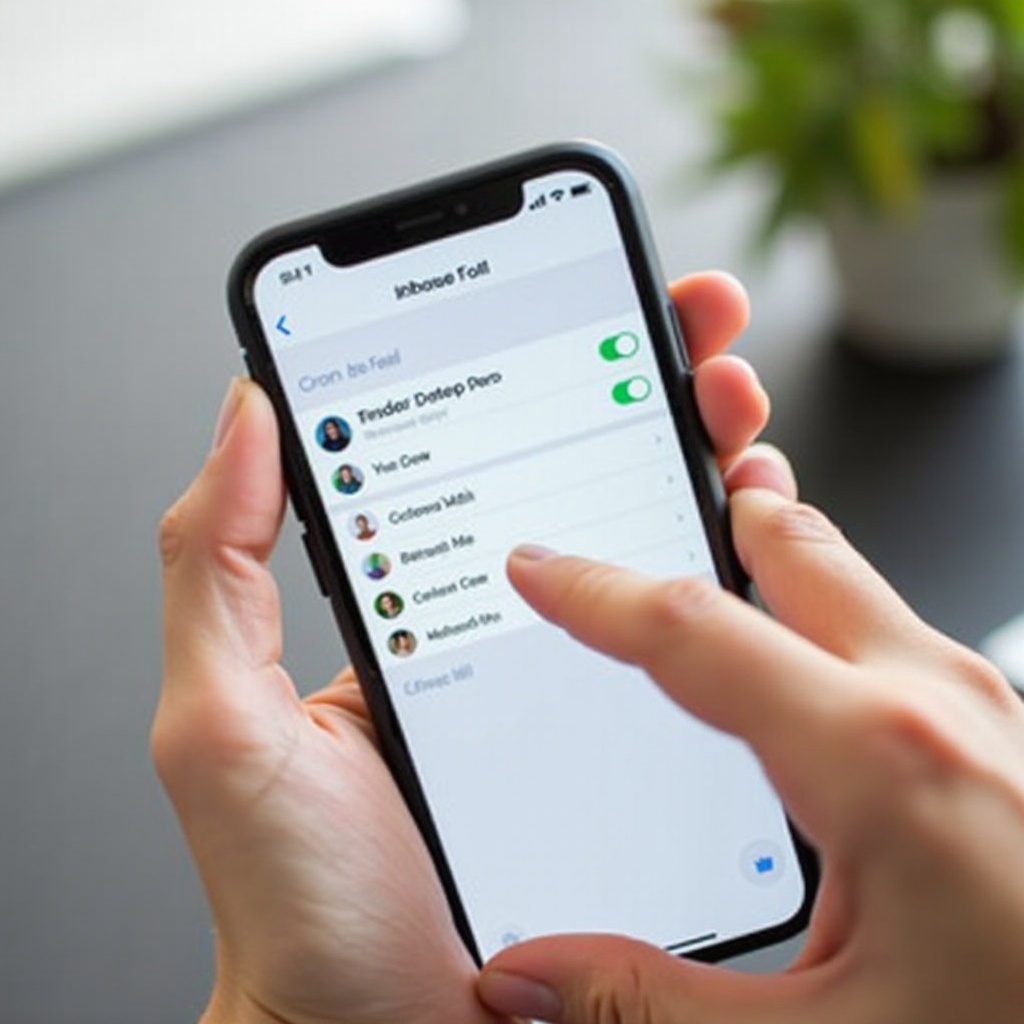
Configuración del Autocompletar para Tu Dirección de Correo Electrónico
Ya sea que tengas un iPhone nuevo o estés actualizando tu dispositivo existente, configurar Autocompletar es sencillo.
- Abre la aplicación Configuración en tu iPhone.
- Desplázate hacia abajo y toca ‘Contraseñas y Cuentas’.
- Selecciona ‘Autorrellenar Contraseñas’.
- Asegúrate de que el interruptor para ‘Autorrellenar Contraseñas’ esté activado.
- En ‘Permitir AutoRellenar De’, asegúrate de haber elegido tu Llavero de iCloud.
A continuación, querrás agregar tu dirección de correo electrónico:
- Aun en la aplicación ‘Configuración’, desplázate hacia abajo y toca ‘Correo’.
- Toca ‘Cuentas’ y selecciona tu cuenta de correo electrónico.
- Asegúrate de que tu cuenta de correo electrónico esté activada.
Siguiendo estos pasos, Autocompletar debería reconocer instantáneamente tus direcciones de correo electrónico cada vez que comiences a escribir en un campo de entrada, haciendo que llenar formularios sea mucho más rápido.
Uso de Autocompletar con Varias Aplicaciones
Una vez que hayas configurado Autocompletar, puedes disfrutar de sus beneficios en múltiples aplicaciones. Autocompletar no se limita a tu navegador. Muchas aplicaciones para iPhone utilizan Autocompletar para facilitar el inicio de sesión y la entrada de información.
- Safari: Al utilizar el navegador Safari, simplemente toca en cualquier campo de correo electrónico, y aparecerá una sugerencia de ‘Rellenar Correo’ justo por encima del teclado. Toca en ella y automáticamente completará el campo con tu dirección de correo electrónico.
- Navegadores de Terceros: Aplicaciones como Google Chrome también admiten Autocompletar. Habilita Autocompletar en la configuración de la aplicación para experimentar la misma comodidad que en Safari.
- Relleno de Formularios: Al completar formularios en aplicaciones o en línea, Autocompletar sugerirá tus direcciones de correo electrónico. Simplemente haz clic en la sugerencia para completar el campo.
- Aplicaciones: Muchas aplicaciones, como servicios de entrega, utilizan tu correo electrónico para la comunicación. Escribir tu correo electrónico podría activar sugerencias de Autocompletar, haciendo el proceso más fluido.
Combinar Autocompletar con múltiples aplicaciones asegura que experimentes una integración perfecta de tu información de contacto en varias plataformas, mejorando la productividad.
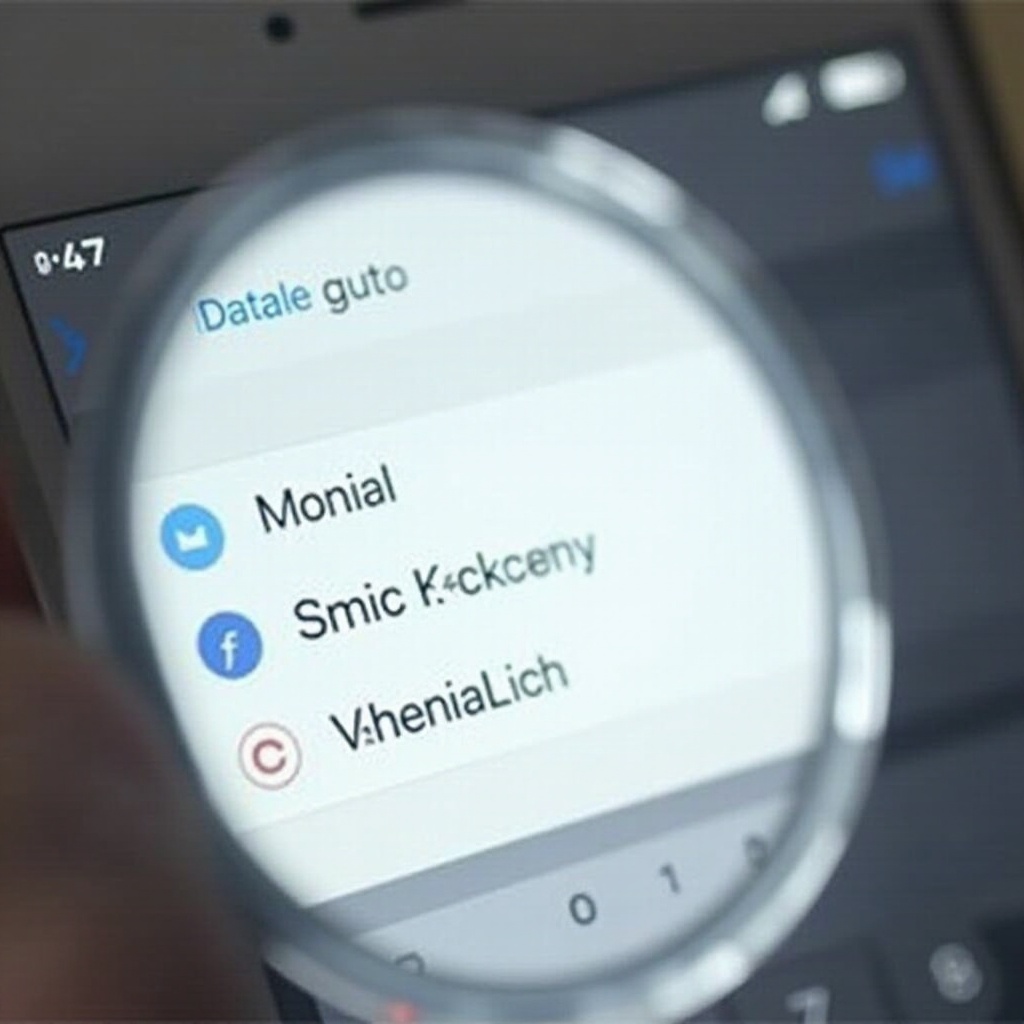
Gestión de Datos de Autocompletar e Información de Contacto
Mantener precisos tus datos de Autocompletar es esencial para evitar inconvenientes más adelante. A medida que sigas utilizando Autocompletar, te será útil revisar y actualizar periódicamente la información almacenada.
- Desde Configuración, navega a ‘Safari’.
- Toca en ‘Autocompletar’.
- Aquí puedes gestionar tu información de contacto, nombres, contraseñas e incluso tarjetas de crédito.
- Para actualizar la información, toca en ‘Mi Información’ y selecciona la tarjeta de contacto correcta.
- Para agregar o eliminar un campo, toca en ‘Editar’.
Además, revisa y actualiza con frecuencia tus tarjetas de contacto en tu Libreta de Direcciones para garantizar que Autocompletar esté siempre actualizado. Cualquier cambio en tu dirección de correo electrónico debería reflejarse aquí, evitando errores al usar Autocompletar.
Solución de Problemas Comunes con Autocompletar
Incluso con la configuración correcta, pueden ocurrir fallos ocasionales. Saber cómo solucionar problemas frecuentes con Autocompletar puede ahorrar tiempo y frustración.
- Autocompletar No Funciona: Verifica que Autocompletar esté habilitado tanto en la configuración de Safari como en la de Contraseñas y Cuentas. Reiniciar tu dispositivo también podría ayudar.
- Información Incorrecta: Asegúrate de que tu información de contacto esté actualizada en tu Libreta de Direcciones. Las direcciones de correo electrónico obsoletas causarán sugerencias incorrectas.
- Problemas de Sincronización: Asegúrate de que tu Llavero de iCloud esté habilitado y estés conectado a la misma cuenta de iCloud en todos los dispositivos. A veces, desconectarte y volver a conectarte a iCloud también puede resolver problemas de sincronización.
- Problemas del Navegador: Si utilizas un navegador de terceros, verifica la configuración específica para habilitar Autocompletar. También asegúrate de que la aplicación esté actualizada a la última versión.
Revisar regularmente estos ajustes y realizar las modificaciones necesarias puede evitar y resolver muchos problemas con Autocompletar, manteniendo su eficiencia.
Consejos y Trucos Avanzados para Maximizar la Eficiencia de Autocompletar
Para aquellos que desean optimizar su experiencia con Autocompletar, aquí hay algunos consejos avanzados:
- Llavero de iCloud: Utiliza el Llavero de iCloud para sincronizar tu información de autocompletar en todos los dispositivos Apple. Esta función asegura que tus datos sean consistentes sin importar el dispositivo que uses.
- Atajos Personalizados: Crea atajos únicos para correos electrónicos de uso frecuente dentro de ‘Sustitución de Texto’ en la configuración del Teclado. Estos atajos pueden expandirse automáticamente mientras escribes.
- Navegación Segura: Mantener tu navegador actualizado y limpiar periódicamente cookies y caché puede mejorar el rendimiento de Autocompletar.
Incorporando estas estrategias avanzadas, Autocompletar se convierte en una herramienta poderosa para aumentar la productividad y mantener el acceso seguro pero conveniente a tu información.
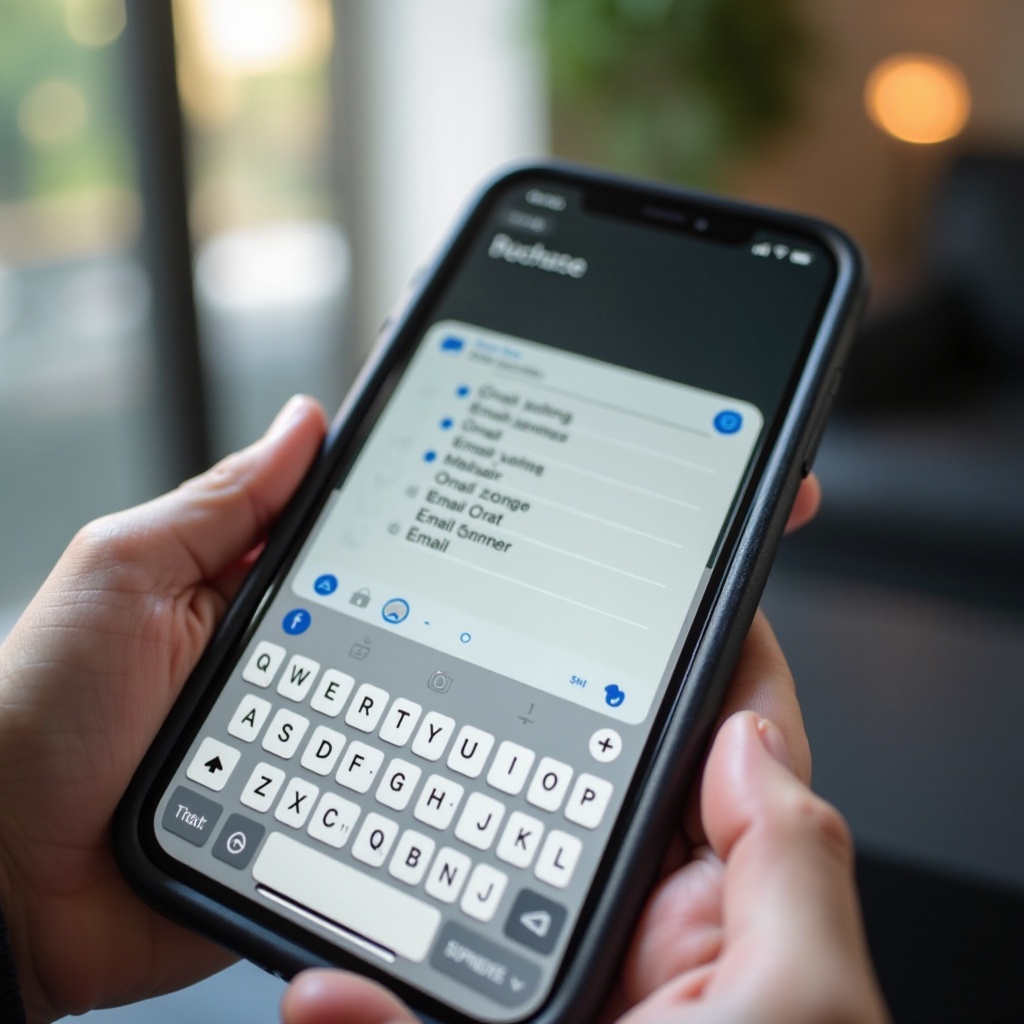
Conclusión
Autocompletar para direcciones de correo electrónico en tu iPhone es una función poderosa diseñada para ahorrar tiempo y reducir errores. Siguiendo los pasos descritos para configurarla, usarla en varias aplicaciones y solucionar problemas, los usuarios pueden asegurarse de tener una experiencia sin interrupciones. Los consejos avanzados pueden mejorar aún más la productividad, haciendo de Autocompletar una parte vital de tu equipo de herramientas del iPhone.
Preguntas Frecuentes
¿Cómo habilito el autocompletado para direcciones de correo electrónico en mi iPhone?
Para habilitar el autocompletado, vaya a Configuración > Contraseñas y Cuentas > Contraseñas de Autocompletado y asegúrese de que el interruptor esté activado. Además, habilite su Llavero de iCloud.
¿Qué puedo hacer si el autocompletado no funciona correctamente en mi iPhone?
Verifique que el autocompletado esté habilitado, asegúrese de que su información de contacto esté actualizada y asegúrese de que su dispositivo esté conectado a la cuenta correcta de iCloud.
¿Cómo puedo actualizar o eliminar direcciones de correo electrónico de autocompletado en mi iPhone?
Vaya a Configuración > Safari > Autocompletado para administrar, actualizar o eliminar las direcciones de correo electrónico guardadas. Puede editar la información de contacto asociada con sus datos de autocompletado.

